軸: 水平軸 (X軸) と垂直軸 (Y軸) は、カテゴリラベルと数値スケールを表示するために使用されます。
長方形のバー: 長方形のバーの長さまたは高さは、特定の値の大きさを表します。
凡例とデータラベル: 凡例は複数シリーズの比較に使用され、データラベルは値を直接表示します。
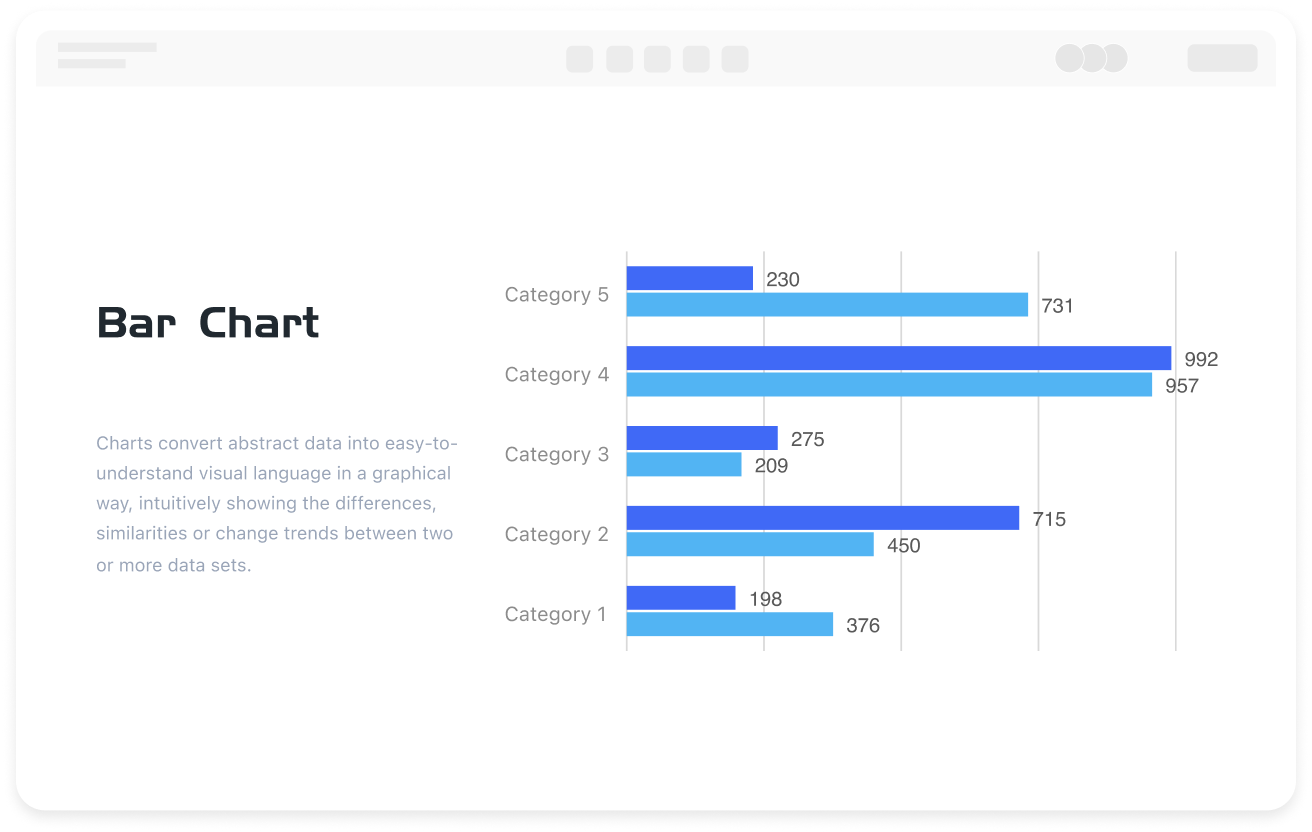
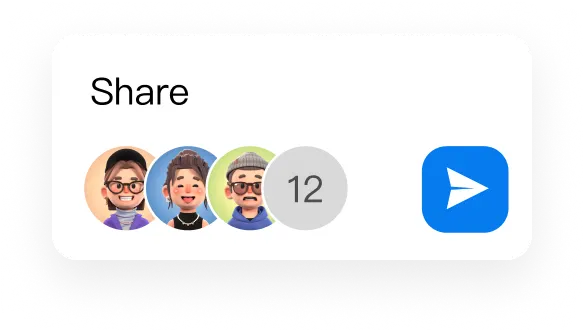
棒グラフは、比較グラフの一種で、等幅の棒の長さを通じてデータのサイズを比較するタイプのグラフです。各棒はデータのカテゴリを表し、棒の高さまたは長さはそのカテゴリの特定の値を表します。
ProcessOnはオンラインで棒グラフの作成をサポートしており、プロフェッショナルで美しい棒グラフを簡単に描くための多数の棒グラフテンプレートと例を提供しています。
複数ユーザーのリアルタイム共同編集と共有リンクによる即時情報伝達をサポート
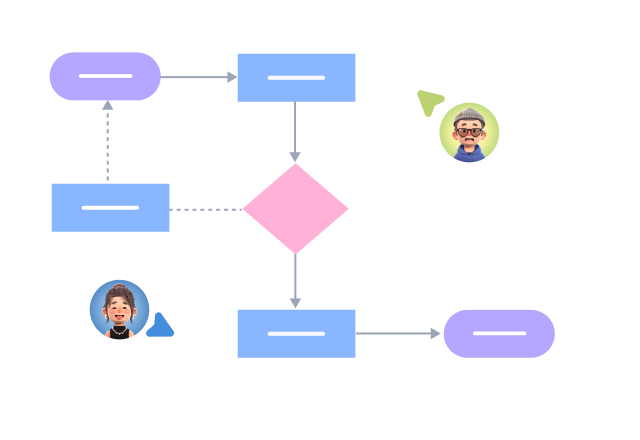
テキスト入力から自動生成し、スタイルを自動最適化
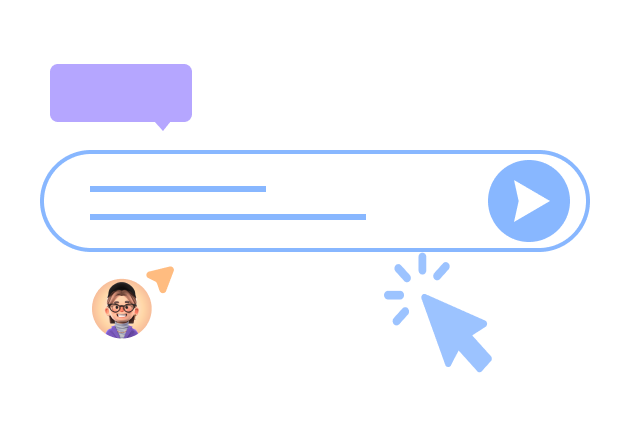
組み込みテーマと完全カスタマイズ可能なデザイン
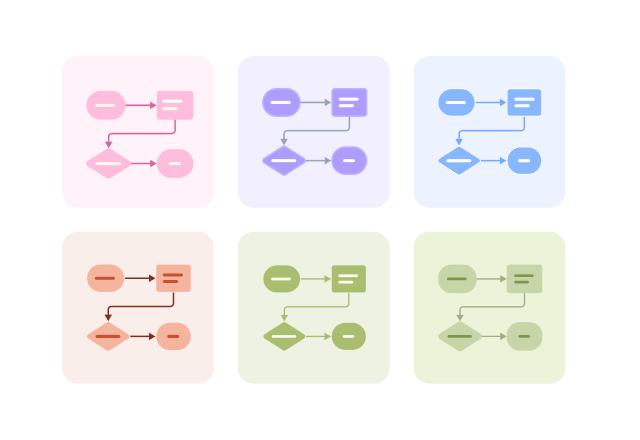
アイコン、画像、ラベル、LaTeX数式、コードブロック、リンク、添付ファイルなどをサポート
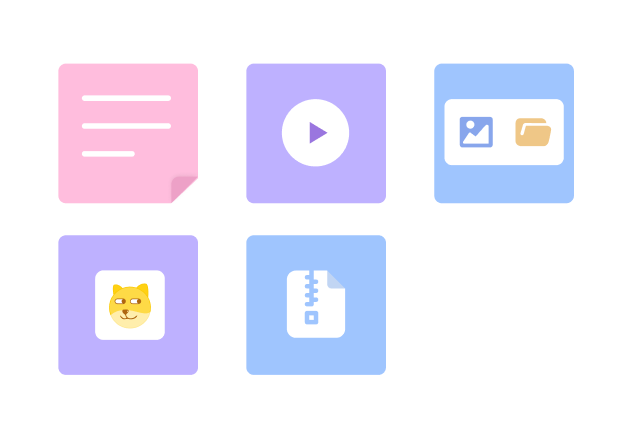
エクスポート: PNG, VISIO, PDF, SVG | インポート: VISIO, Mermaid
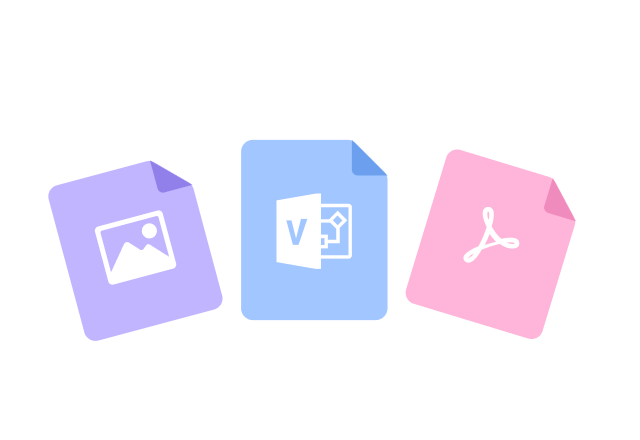
リアルタイムクラウド保存、マルチデバイス同期、バージョン履歴、データ保護
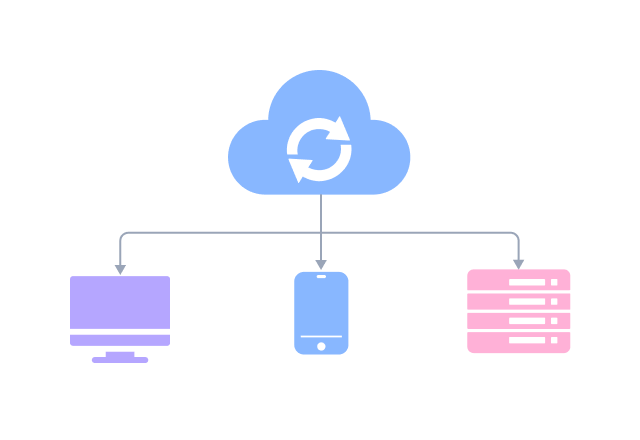
軸: 水平軸 (X軸) と垂直軸 (Y軸) は、カテゴリラベルと数値スケールを表示するために使用されます。
長方形のバー: 長方形のバーの長さまたは高さは、特定の値の大きさを表します。
凡例とデータラベル: 凡例は複数シリーズの比較に使用され、データラベルは値を直接表示します。
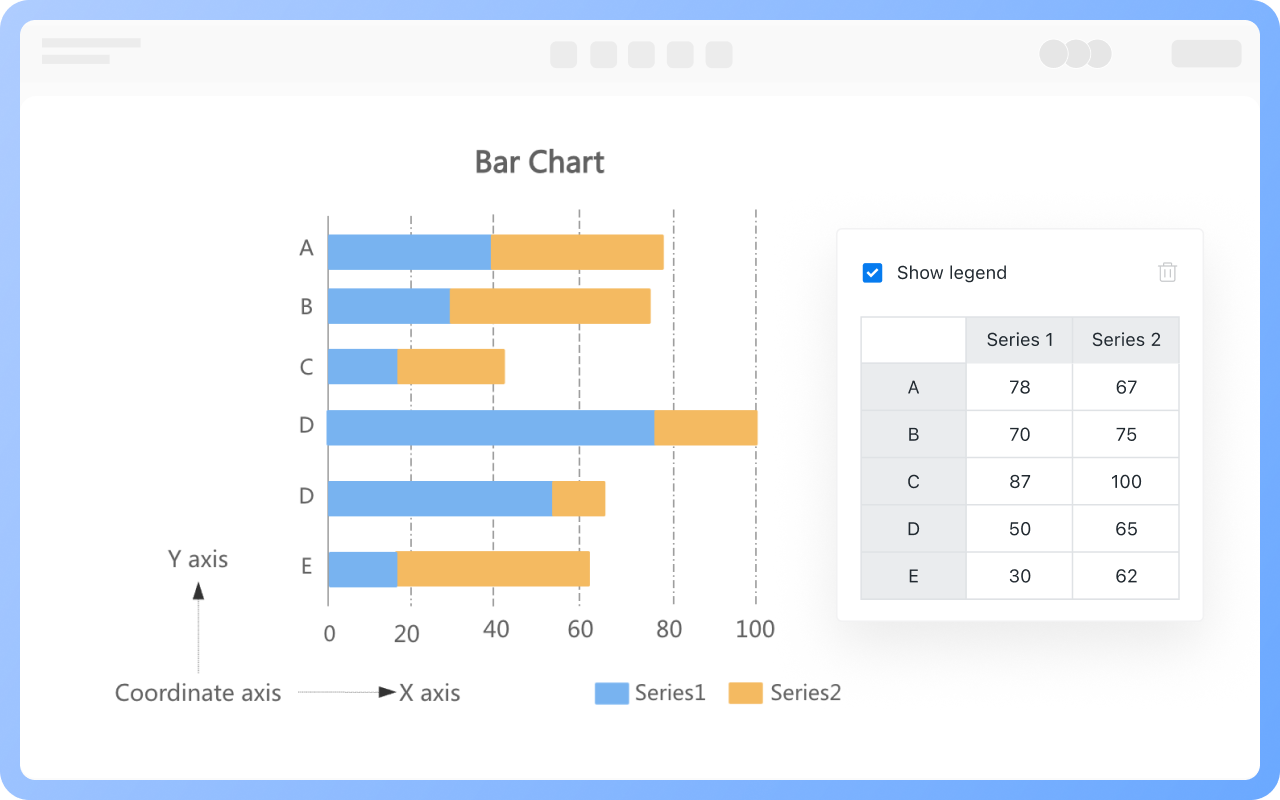
棒グラフは、方向に基づいて縦棒グラフ(コラムチャート)と横棒グラフに分けられます。
縦棒グラフは最も伝統的な形式で、水平軸がカテゴリを表し、垂直軸が値を表します。異なるカテゴリ間で単一の値を比較するのに適しており、例えば異なる地域の売上や異なる製品の売上などです。
横棒グラフはバーを水平に拡張し、水平軸が値を表し、垂直軸がカテゴリを表します。長いカテゴリ名や多数のカテゴリがある場合に、カテゴリラベルの重なりを避けるのに適しています。
棒グラフは、データの提示に基づいて基本棒グラフ、グループ化棒グラフ、積み上げ棒グラフ、セグメント棒グラフ、双方向棒グラフに分けられます。
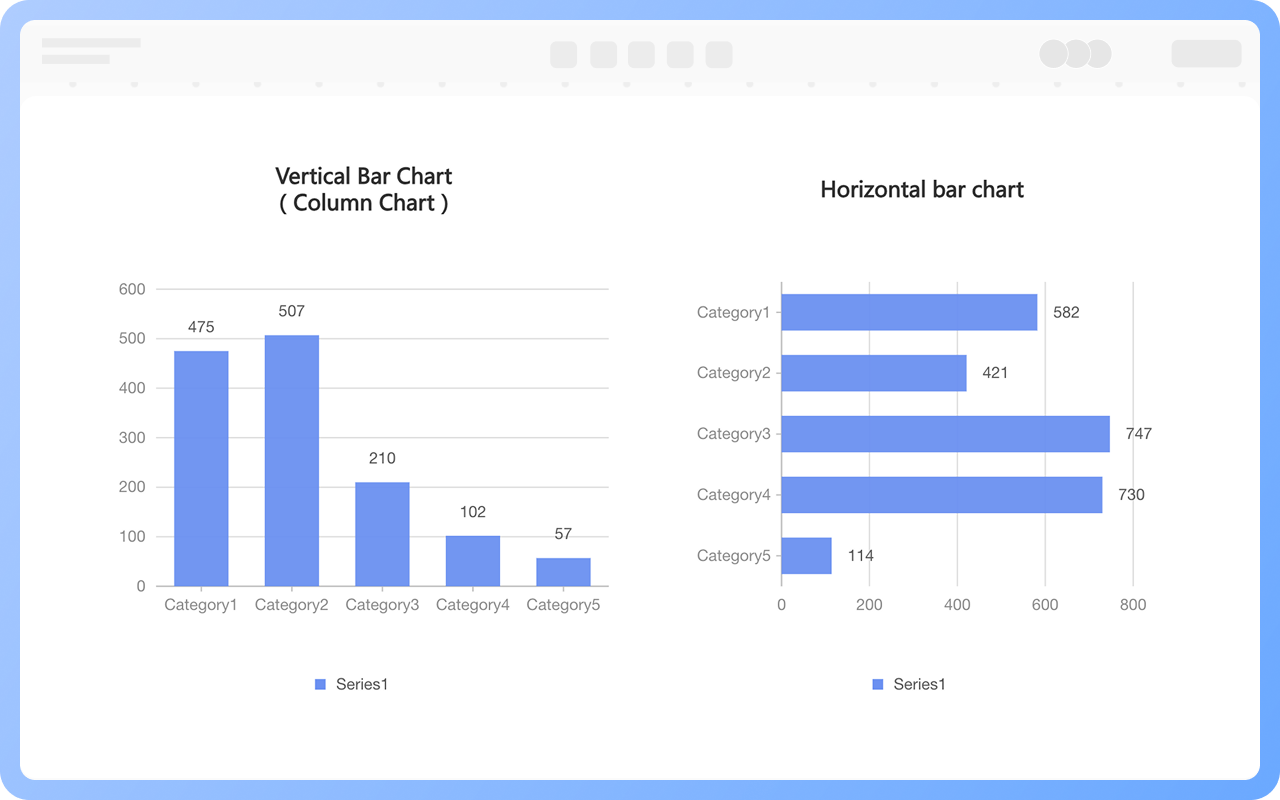
複数のカテゴリのデータをグループで表示し、各グループには複数のバーが含まれ、それぞれがサブカテゴリまたは条件下の値を表します。
グループ化棒グラフは、同じカテゴリ内で異なる条件下での違いを比較するのに適しており、例えば異なる年、地域、性別のデータなどです。
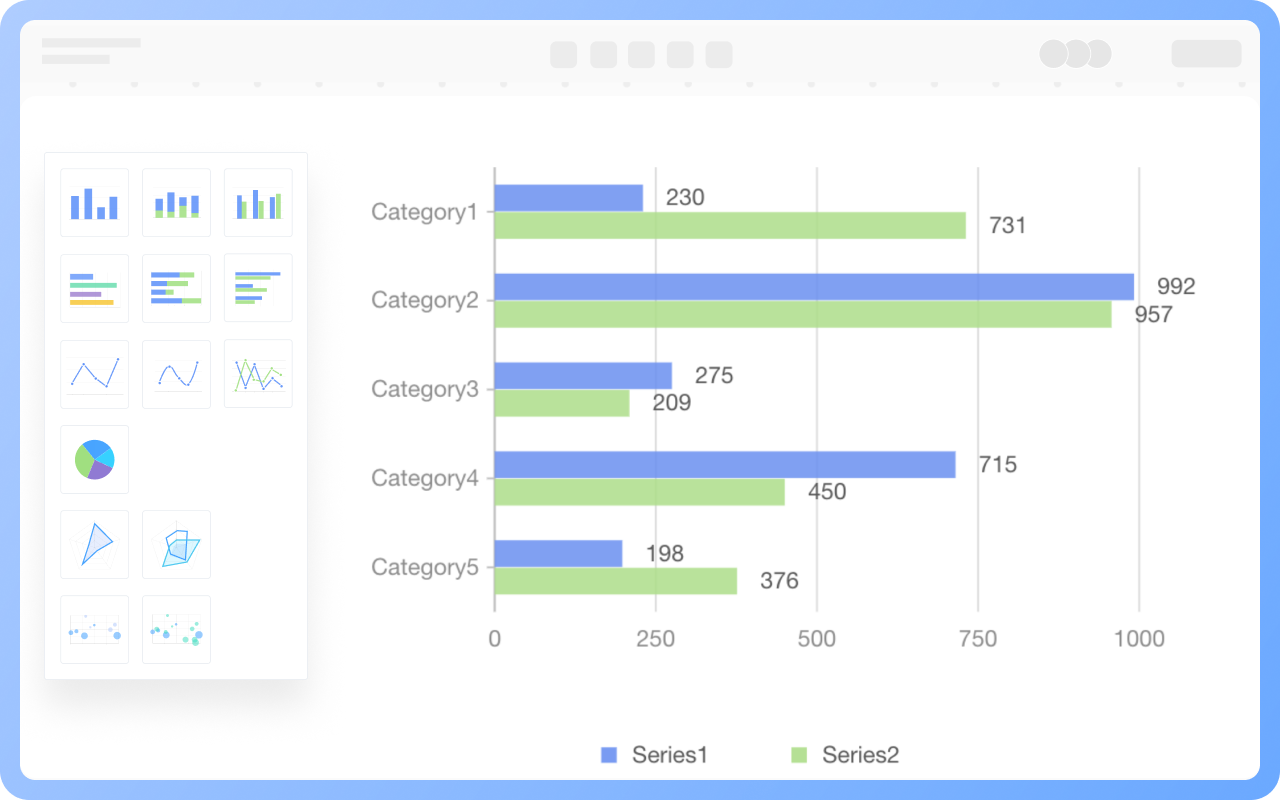
複数のカテゴリからのデータを積み重ねて単一のバーを形成し、各部分がサブカテゴリを表し、全体の中で各部分の割合を示すのに使用されます。
積み上げ棒グラフは、全体の合計の構成と各サブカテゴリの貢献を表示するのに適しており、例えば異なる製品の総売上と各サブカテゴリの貢献などです。

棒グラフでは、2つのセットのバーがあり、1つは一方向に、もう1つは反対方向に拡張し、数量または割合の対比を形成します。
双方向棒グラフは、増減またはデータの比較を示すのに適しており、例えば企業の年間財務実績などです。
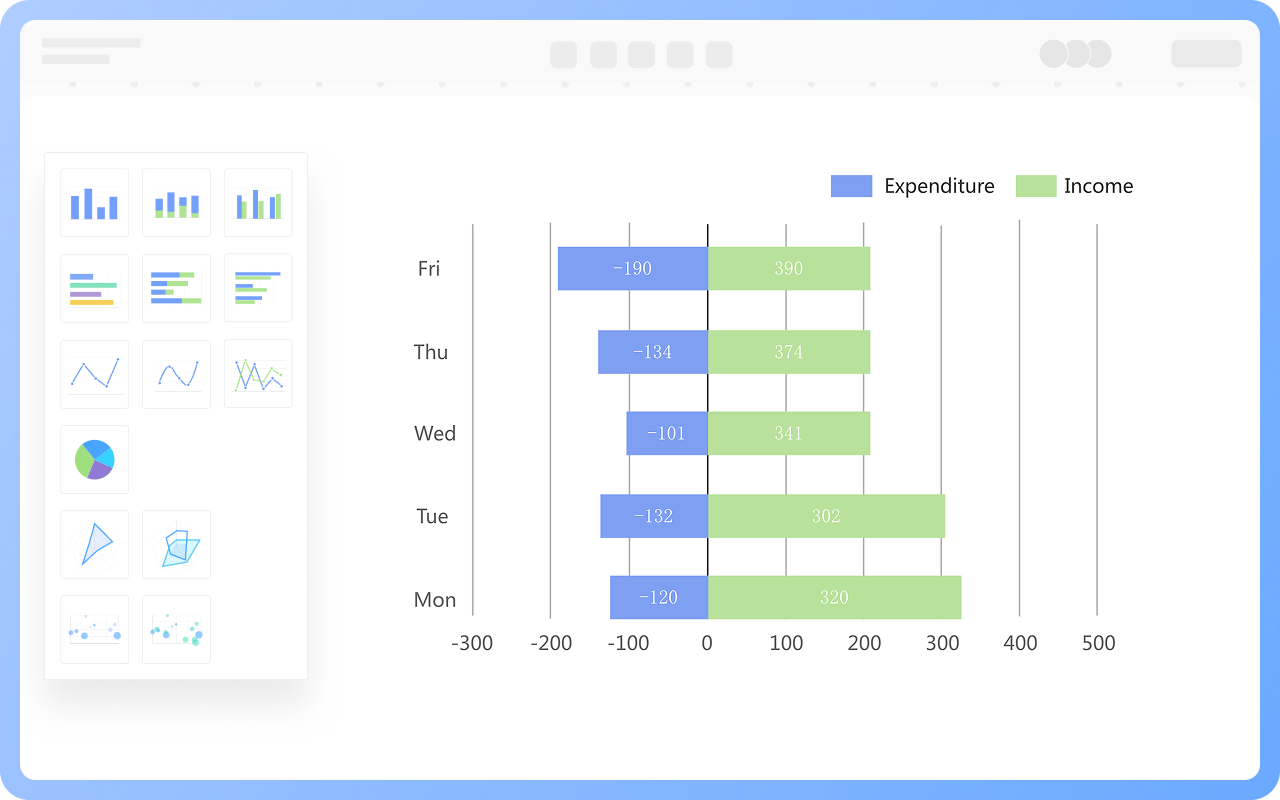
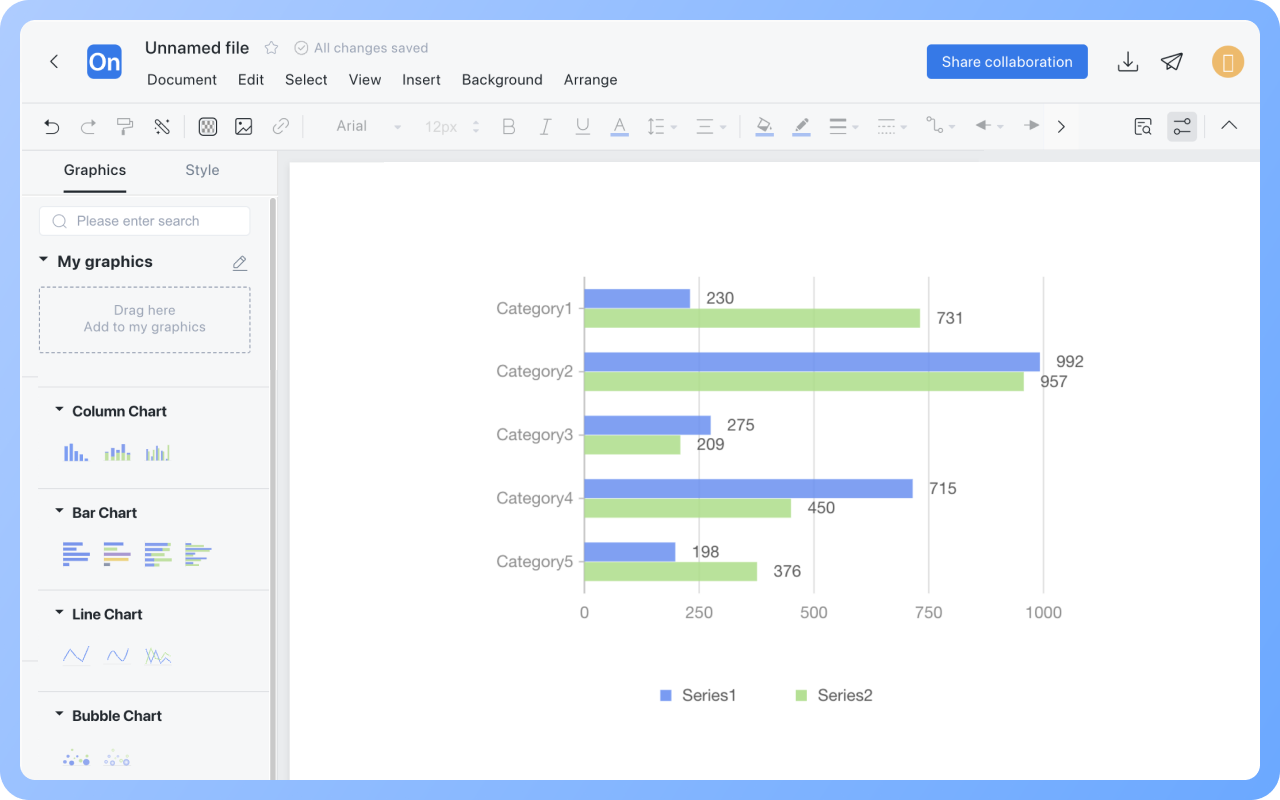
右側の「基本図形」セクションから「テキスト」図形をドラッグして棒グラフの上に置き、ダブルクリックしてタイトルを設定します。
棒グラフをダブルクリックし、右メニューバーの既存のカテゴリまたは系列の後に破線のボックス内にテキストまたは数字を追加します。
棒グラフをダブルクリックし、右メニューバーで系列、カテゴリ名、または特定のデータを選択し、「削除」ボタンをクリックして、行全体または列を削除することを選択します。
棒グラフをダブルクリックし、右メニューバーで凡例を非表示にすることができます。
棒グラフと縦棒グラフは、同じ種類のグラフの異なる表現です。主な違いは向きのレイアウトにあります:縦棒グラフは縦のバーで、時系列データの表示に適しており、棒グラフは横のバーで、長いカテゴリラベルの表示に適しています。
棒グラフは離散データ(製品カテゴリ、国名など)を表示し、バーの間に隙間があり、独立したカテゴリを示します。水平軸はカテゴリ変数用で、垂直軸は値用であり、異なるカテゴリ間の値を比較するために使用されます。ヒストグラムは連続データ(身長、テストスコアなど)を表示し、バーの間に隙間がなく、連続した間隔を示します。水平軸は数値間隔を表し、垂直軸は頻度を表し、データの分布を示すために使用されます。
棒グラフはカテゴリ間の比較を強調し、静的またはカテゴリデータの表示に適しています。折れ線グラフはデータ変化の傾向を示すことに重点を置き、連続データや時系列の観察が必要な状況に適しています。